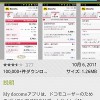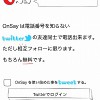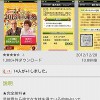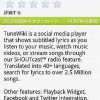もう一つのホーム画面「QuickDesk beta」
| アプリ名 | QuickDesk BETA |
| 価格 | 無料 |
| 対応OSバージョン | 1.6 以上 |
| アプリ容量 | 1.5M |
| カテゴリー | 仕事効率化 |
| Google Play Store | QuickDesk BETA |
| powered by swordsmith |
Android端末で閲覧している場合はQRコードをタップするとダウンロードページに移動します。
僕はホーム画面アプリにADW.Launcherを使ってるんですが、
Xperia暦が長くなると、ホーム画面上にショートカットやウィジェットが増えてきて
使い勝手がちょっとづつ悪くなっていくんですよね。
そこでオススメなのが本日のアプリです。
このアプリはホーム画面の上にレイヤー(層)を重ねて、もう一つホーム画面を作ってくれるスグレモノなのです。


アンドロイドマーケットからQuickDesk betaをインストール。
インストール終了後、物理キーの「口」を押すと、ホーム画面選択になるので、
「常にこの操作で使用する」にチェックを入れ「QuickDesk」を選択。


すると左画像のようなページが表示されるので、「Close」をタップ。
次に、通常使用しているホームアプリを選択します。


すると表示されるのは今まで使用しているホーム画面ですが、QuickDeskを起動させると半透明の黒いレイヤーが現れます。


QuickDeskのアイコンをタップするとレイヤーが表示されますが、物理キーの「口」を2回押してもレイヤーを表示させられます。
表示設定はQuickDesk起動(レイヤー表示)⇒Preferences⇒Behavior Settingsから設定可能です。
Double Tap for QDにチェックを入れ、Double Tap Timingの数値を変更する事で表示のコマンドスピードが変更できます。
数値が大きいほど、ゆっくりと「口」を2回押します。900(最大)にすると、「カチ、、カチ」といったタイミングで押す感じです。


ショートカットやウィジェットはレイヤーを表示し、画面の長押し⇒アプリ(ウィジェット)の選択で追加できます。
説明では分かりづらいかもしれないですが、
使ってみると左右のホーム画面をフリックして表示させるよりも楽で便利ですよ。